Sebelum kita membuat VM yang berisi Sistem Operasi sebaiknya kita meng-upload file ISO dari sistem operasi yang akan kita buat.
Pertama masuk proxmox di web browser
Setelah itu klik tanda tambah(+) pada unity-smk2mei dalam hal ini adalah nama proxmox yang diberi di server induk dan masuk ke local
Setelah itu klik klik Select File dan cari file ISO yang akan dijadikan sistem operasi lalu klik Upload. Setelah itu tunggu sampai proses upload selesai
Setelah Proses Upload selesai sekarang kita akan membuat VM di Proxmox
1. Klik Create VM di pojok kanan atas halaman Proxmox
Isikan VLAN ID sesuai VLAN ID yang di buat di Mikrotik. Isi juga hostname untuk penamaan biar tidak pusing. Lalu klik Next
Pilih Sistem operasi yang akan di buat di Virtual Machine Proxmox. dalam hal ini saya akan membuat sistem operasi Linux Debian. Klik Next
Pada bagian ini pilih ISO Image yang tadi di Upload dan klik next
Pada baian ini pengaturan Harddisk. tentukan besar yang akan di buat dalam VM. dalam hal ini saya menggunakan 100 GB untuk VM. lalu klik Next
Pada menu ini adalah pengaturan CPU, tentukan Cores yang akan di gunakan pada VM
Setelah itu adalah pengaturan memory, memory adalah RAM yang di gunakan untuk VM.
Setelah masuk menu Network isikan VLAN tag sama dengan VLAN ID. lalu klik next
Pada bagian Terakhir adalah menu Finish. disi tertera data-data yang tadi telah diisi. Lalu klik Finish
Setelah VM berhasil dibuat, sekarang kita harus menginstal sistem operasi yang telah di masukkan ke VM, masuk ke VM yang tadi telah di buat lalu klik Start untuk menjalankan VM. lalu klik Console untuk membuka jendela VM
Sekian Cara membuat Virtual Machine di Proxmox. untuk langkah selanjutnya adalah mengikuti proses insatalasi sistem operasi yang telah di buat tadi. Semoga Bermanfaat :)
Sign up here with your email



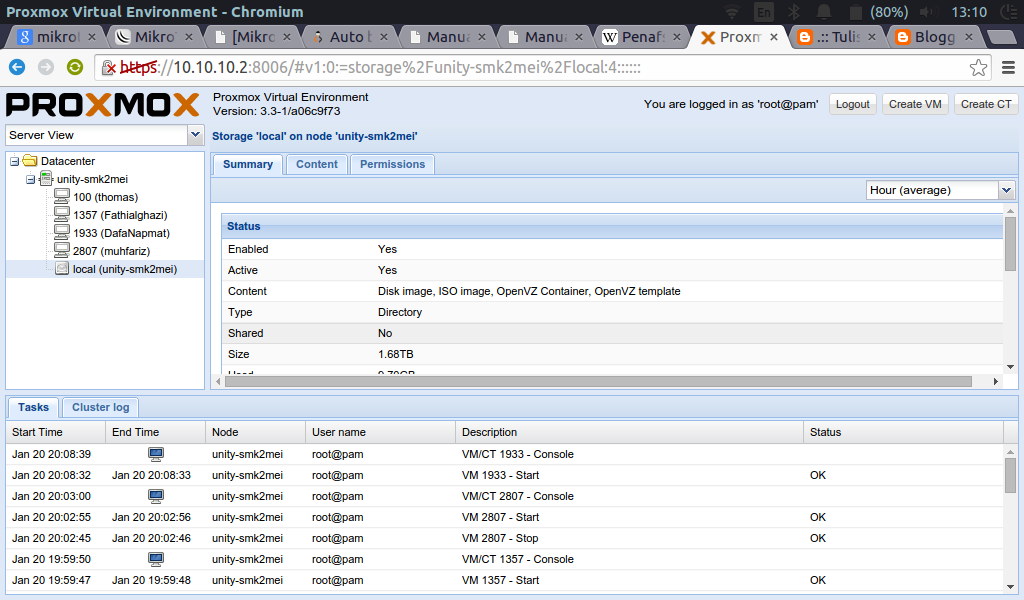










ConversionConversion EmoticonEmoticon